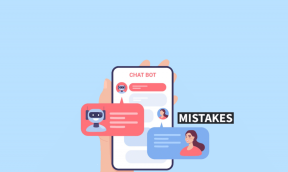Mac'teki Mesajlar Uygulaması Hakkında En İyi 8 Harika Şey
Çeşitli / / November 29, 2021
iMessage, Apple ekosisteminde ayrılmaz bir rol oynar. Sırf arkadaşları ve aileleri iMessage'da olduğu için Apple cihazlarına bağlı kalan kullanıcıları gördük. Her iOS ve macOS yinelemesinde Apple, yeni Mesajlar özelliklerini tanıttı ve rakiplerle aradaki farkı kapatmak için eklentiler. macOS Big Sur'un gelişi, büyük ekrandaki Mesajlar uygulamasında çok ihtiyaç duyulan değişiklikleri parlaklaştırıyor. Mac'teki Mesajlar uygulaması için bazı harika yeni numaralar hakkında bilgi edinelim.

macOS Big Sur'daki Mesajlar uygulaması büyük bir yükseltme aldı ve artık bir Catalyst uygulaması. Bu uygulama, Mac'teki Mesajlar ile iPhone veya iPad'inizdekiyle aynı özellikleri ve deneyimi sağlar. Buna Mentions desteği, Satır içi yanıtlar, Grup görüşmesi sabitleme ve daha fazlası dahildir.
Ayrıca Guiding Tech'de
1. Sohbeti Sabitle
yeteneği sohbeti sabitlemek Kulağa basit bir eklenti gibi gelse de sık kullanımda büyük fark yaratıyor. Uygulamayı açtığınızda en üstte görünmeleri için artık önemli konuşmalarınızın dokuzunu Mesajlar uygulamasında sabitleyebilirsiniz.
Sabitlenmiş grup sohbetleri için, yakın zamanda mesaj gönderen kişinin Memojisini/avatarını, pinin etrafında canlandırarak göreceksiniz, bu iyi bir gösterge etkinliği olarak hizmet eder.

Ayrıca sohbetteki en son üç katılımcının fotoğraflarını da görebilirsiniz. Sabitlemek için konuşmayı iki parmakla tıklayın ve kayan menüden Sabitle seçeneğini belirleyin.
Sabitlenmiş konuşmayı kaldırmak mı istiyorsunuz? Ana konuşma listesine sürükleyip bırakın.
2. Grup Görüşmelerinde Adı ve Fotoğrafı Değiştir
Grup konuşmalarında, pencerenin sağ üst köşesindeki bilgi düğmesine tıklayın ve grup adını ve fotoğrafını değiştir'i seçin.
Metin alanına dokunarak bir ad ekleyin. Ayrıca, otomatik oluşturulan resimlerden seçim yaparak veya iPhone'unuzun Fotoğraflar uygulamasından bir resim seçerek resmi değiştirebilirsiniz.
Apple ayrıca emoji menüsünden bir emoji seçmenize izin verir. Mac'inizdeki grup konuşmasına uygun olanı seçin.

not hayranlar, aynı menüden bir tane ekleme yeteneğini takdir edeceklerdir.
3. Bir Mesajı Doğrudan Yanıtlayın
Uzun konuşmalar sırasında, mesajlar kronolojide istendiği gibi görünmediğinde kafanın karışması genellikle kolaydır. Neyse ki, diğer kişinin tam olarak neden bahsettiğinizi bilmesi için belirli bir mesaja yanıt verebilirsiniz.

Normal veya grup görüşmesinde Seçenek tuşunu basılı tutun ve yanıtlamak istediğiniz mesajı seçin. Apple'a tek önerimiz, Mesajlar uygulamasındaki Yanıtla seçeneğini kullanırken konuşmanın geri kalanını bulanıklaştırmamak olacaktır.
4. Bir Arkadaştan Bahsedin
macOS'taki mesajlar sonunda @mentions desteğini alıyor. Bu, WhatsApp ve Telegram da dahil olmak üzere hemen hemen tüm diğer mesajlaşma uygulamalarında bulunduğu için gecikmiş bir özelliktir. @mention kullanarak, bir grup sohbetinde bahsettiğiniz kişinin dikkatini hızla çekebilirsiniz.

Ayrıca kişinin @adını yazabilir, adında görünen açılır pencereden doğru kişiyi seçebilir ve bir görüşmede etiketleyebilirsiniz.
5. Bildirimleri Özelleştir
Grup sohbetlerinde, yalnızca grup sohbetinde adınız geçtiğinde sizi uyaracak şekilde bildirimi özelleştirebilirsiniz. Biri sizi grup konuşmasında bahsetme özelliğini kullanarak etiketlediğinde, sessize alma işlevi etkinleştirilmiş olsa bile bir bildirim alırsınız.
Ayrıca Guiding Tech'de
6. gif gönder
Gifleri kim sevmez? En azından, yaparız. Mac'teki Mesajlar uygulaması artık arayüzden ayrılmadan gif aramanıza ve göndermenize izin veriyor. Konuşmanın yanındaki iMessage uygulamaları simgesine tıklamanız ve #images'a gitmeniz yeterlidir.

Ayrıca, GIF'leri arayabilir ve bunları sorunsuz bir şekilde alıcıya gönderebilirsiniz.
7. Mesaj Efektlerini Kullan
Mesaj efektleri, konuşmayı geliştirmenin etkili bir yoludur. Örneğin, alıcının hemen dikkatini çekmek için Yüksek Ses efektini kullanabilirsiniz.

En dikkate değer mesaj efektlerinden bazıları Aşk, Havai Fişek, Yüksek Ses, Görünmez Mürekkep ve daha fazlasını içerir. Tabii ki bunları uygun şekilde ve sadece tanıdığınız kişilerle kullanmalısınız.
8. Yazma Göstergeleri
Bu, üçüncü taraf uygulamalardan ödünç alınan başka bir özelliktir ve Mac'teki Mesajlar uygulamasına gelişini görmekten memnuniyet duyuyoruz.
Gösterge, sohbet listesinin kendisindeyken görünecek ve böylece birisinin mesaj yazdığını size bildirecektir.
Ayrıca Guiding Tech'de
Mesajları Mac'te Profesyonel Gibi Kullanın
Mesajlar uygulaması, kişilerinizle bir Mac kullanarak görüşmeye devam etmek için uygun bir seçenektir. Yeni güncelleme, onu iPhone veya iPad'iniz şarj olurken kullanmaya değer bir uygulama haline getiriyor. Mac'inizde kullanmaktan keyif aldığınız Mesajlar uygulamasının yeni özellikleri nelerdir?
Sıradaki: Artık Mac'teki Bildirim Merkezi'ne uygulama widget'ları ekleyebilirsiniz. Bunu nasıl yapacağınızı öğrenmek için aşağıdaki yazıyı okuyun.